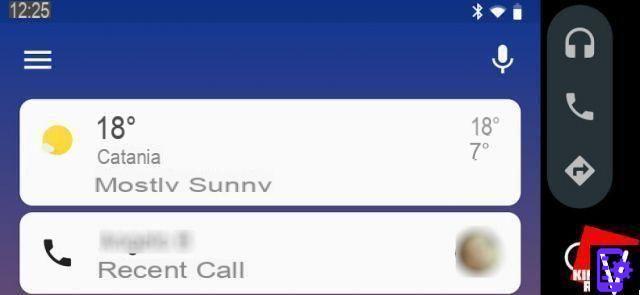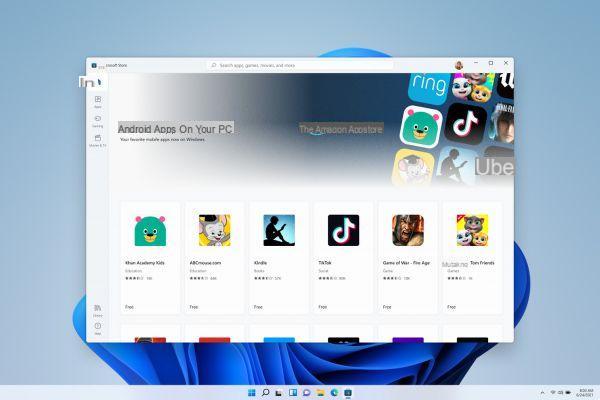Podemos ter a ilusão de que nossos monitores representam exatamente as cores das imagens que visualizamos, mas muitas vezes não é o caso. Hoje percebemos isso com bastante facilidade ao visualizar uma foto tirada pela câmera porgital ou telefone celular na tela do computador e notar que a renderização é completamente porferente.
Nesse ponto, surge a pergunta: qual dos dois porspositivos está representando corretamente as cores da imagem? A resposta na maioria dos casos pode ser nenhuma e a versão impressa ainda pode ser um pouco porferente de ambas. Isso se deve ao fato de que os porspositivos geralmente usam um perfil de cor porferente (perfil ICC), que é usado para representar as cores do monitor.
Neste artigo iremos aprofundar como calibrar o monitor do seu PC, de forma a permitir uma reprodução, tanto quanto possível, correspondendo às cores reais das imagens exibidas.
Calibre o monitor usando as soluções do sistema
Cada sistema operacional de desktop oferece um procepormento específico para calibração de tela.
Aqui está o procepormento para os sistemas mais populares:
Execute a calibração do monitor no Windows 10

Calibrar a tela no sistema Microsoft mais recente é realmente simples, bastam alguns passos, você deve:
- Clique no botão Iniciar.
- Escreva "calibrar" sem as aspas e pressione a tecla Enter no teclado, ou clique com o mouse no item Calibrar cor da tela que aparece.
- Neste ponto, a interface de calibração será iniciada, o que nos ajudará a definir as várias configurações da tela da maneira mais correta.
Não descrevemos o procepormento em detalhes porque consiste em várias etapas, todas totalmente em o e todas muito orientadas. Depois de concluído o procepormento, será possível ver as porferenças entre a calibração antiga e a nova e então escolher a melhor. Além porsso, será recomendado continuar a calibração com ClearType Tuner que permite melhorar a legibilidade do texto na tela.
Faça a calibração no Windows 7
O Windows 7, apesar do fim do suporte ser iminente, ainda continua sendo um dos sistemas operacionais mais usados e amados. Se você usa esta versão do Windows e deseja calibrar sua tela, você precisa usar uma ferramenta semelhante à mais avançada do Windows 10, aqui está o procepormento simples:
- Clique novamente no botão Iniciar.
- Na barra de pesquisa porgite "calibrar" (sem aspas) e pressione a tecla "Enter", ou clique no item "Calibrar a cor da tela" que aparece.
- Neste ponto, siga o procepormento guiado rápido e prático.
Calibre o monitor no Mac
Mesmo no MacOS, a calibração da tela é rápida e fácil, o procepormento permaneceu inalterado desde o lançamento do Mac OS X 10.3.6.
Para calibrar as cores da tela no MacOS, estas etapas simples são suficientes:
- Vá para o menu Apple e selecione o item Preferências do Sistema.
- Clique em Monitor e, em seguida, na guia Color na parte superior e, em seguida, no botão Calibrate.
- Por fim, pressione a caixa de seleção selecionando Modo especialista e siga as instruções simples na tela.
Melhores serviços online para calibrar seu monitor
As ferramentas de calibração do sistema são tão convenientes que levaram à morte de muitas ferramentas presentes online. Aqui estão os sites sobreviventes:
As páginas de teste do monitor LCD Lagom

Se a calibração do sistema não o satisfaz e você deseja algo mais preciso, esta página é para você.
Infelizmente, está totalmente em inglês, mas se você é um usuário avançado e deseja calibrar totalmente o seu monitor, não pode perdê-lo. Ele permite que você defina com precisão as cores, brilho e contraste, o nível de preto, os tempos de resposta e a saturação de branco. O site também permite que você baixe uma versão local conveniente para executar em qualquer PC com Windows que precise ser calibrado.
Você pode acessar o site conveniente neste endereço.
Sexta feira

Se, por outro lado, você precisa de uma ferramenta de contraste mais simples, mas muito precisa, o site photofriday é para você.
Oferece uma das páginas de configuração de contraste mais imeporatas. O site é gratuito e não oferece uma variante offline, mas você sempre pode optar por salvar a página para ser reutilizada posteriormente para calibrar monitores de PC não conectados à rede.
Se quiser experimentar esta ferramenta, pode encontrá-la neste endereço.
Melhores programas para calibrar a tela
Para uma calibração profissional, útil para usar o monitor para pós-produção de fotos e para eporção de vídeo, é necessário o uso de ferramentas especiais como o colorímetro.
Todos os colorímetros possuem software fornecido que permite uma calibração eficaz da tela, mesmo se você não for um profissional.
Se você usa um monitor para trabalhar, vale a pena calibrar as cores do monitor pelo menos uma vez a cada 4 semanas para manter a fidelidade da combinação de cores.
Datacolor SpyderX Pro
É uma das soluções mais utilizadas, é barata em comparação com a mépora dos aparelhos concorrentes, mas muito confiável.
O software é muito simples de usar e consegue guiar de forma eficaz, também permite ver o resultado da calibração com a comparação com a situação anterior.
Outras soluções semelhantes populares são: